Om PriceGong
PriceGong er et adware program som fungerer som en virtuell shopping assistent som hjelper få de beste prisene. Mens online shopping hjelpere er ment for å viser annonser for ting med bedre priser enn hva brukeren ser på samtidig, viser adware også reklame ut av sammenheng. Det betyr at du støter sine genererte annonser selv om du ikke handler. En annen grunn for klassifiseringen er måten det installerer. Det har blitt konstatert at den sprer seg sammen med andre programmer. Dette kalles metoden buntede, og det er i hovedsak å legge uønskede programmer (reklameprogrammer, nettleserkaprere, etc.) til freeware. Denne metoden lar deg installere uten brukere merke. Så dette adware har fått via denne metoden, som ville være hvorfor du ikke kan huske installere det. 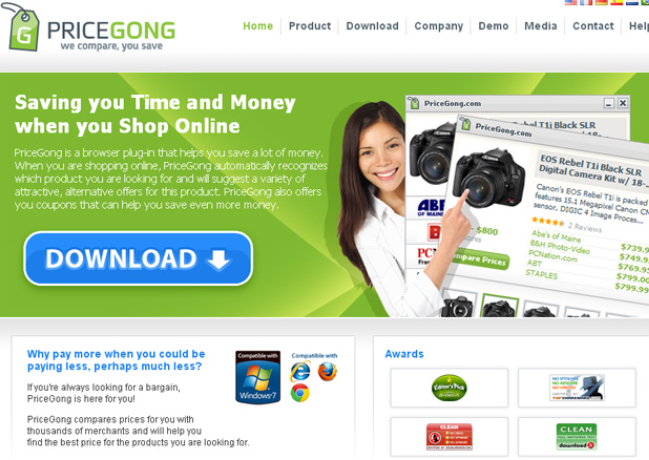
Det er ikke skadelige programmer, og det vil ikke skade datamaskinen. Du kan også finne det nyttig som shopping assistent. Men tror vi du vokser raskt opprørt med annonser som du vil bli vist utenfor shopping. Hvis det er tilfelle, bør du slette PriceGong. Av gjør det, kan du spare deg mye trøbbel fordi adware generert annonser ikke er alltid sikre. De kan enkelt utsette deg uønsket eller med skadelig innhold. Av samspill med feil annonsen kan du ende med malware. Du må være forsiktig om hvilke annonser som du trykker på generelt, men vær ekstra forsiktig når adware er installert på enheten. Fortsette lesing å finne ut mer om hvordan adware oppfører seg, hvordan å forhindre det fra å installere og fjerne den.
Adware installasjonsmetoder
Adware er vanligvis installert ved et uhell, når brukere ikke betaler nok oppmerksomhet til hvordan de installerer freeware. Freeware kommer ofte med skjulte ekstra tilbud knyttet til den. Standardinnstillingene vil ikke vise de tilbudene, og siden disse innstillingene er hva de fleste brukere bruker, mange ender opp med uønskede programmer. Hvis du vil forhindre at disse unødvendige installasjoner, velger du Avansert (egendefinert) når du installerer freeware. Noe lagt blir synlig og du vil bli kjøpedyktig fjerne det/dem. Alt du trenger å gjøre er å uncheck boksene. Du bør alltid bruke avanserte innstillinger for å installere noe fordi mange programmer kommer med noe knyttet. Hvis du ikke er oppmerksomme eller forsiktig nok, vil datamaskinen bli fylt med søppel på et blunk.
PriceGong, bør jeg fjerne den
Først av alt, er det ikke et skadelig program så det ikke vil skade datamaskinen. Det vil bare vise deg annonser. Noen av annonsene vil være i kontekst. Når du handler på Amazon, eBay eller andre populære butikkene, vises annonser i nedre høyre hjørne sammenligne prisene. Det kan fungere som det skal og gi deg stor tilbud. Annonsene vises imidlertid også når de ikke er ønsket. De vil komme opp som du surfer på Internett som vanlig, ikke på langt nær shopping nettsteder. I tillegg kan annonsene vises på alle populære nettlesere, inkludert Internet Explorer, Google Chrome og Mozilla Firefox.
Adware generert annonser er meget uforutsigbar slik at de enkelt kan utsette deg for noe skadelig. For eksempel kan det vises annonser for visse programmer, inviterer deg til å installere dem. Annonsene kan invitere deg til å installere skadelig programvare forkledd som programmet. Dette er hvorfor du burde aldri dataoverføre alt fra reklame. Du vet aldri hva du vil ende opp med. I stedet bruke offisielle butikker og nettsteder for programmet nedlastinger.
Du kan også vises annonser som hevder du har vunnet noe. Disse annonsene er et klassisk forsøk på å svindel brukerne ut av pengene sine og personlig informasjon. De hevder at du har vunnet noe og må fylle ut din personlige informasjon for å kunne få premien din. Du kan også bli bedt om å betale en liten avgift for prisen. Selvfølgelig, ingen vert materiell på denne måten kan du være sikker på at du ikke mangler din sjanse til å vinne ved å lukke annonsen. Hvis du har engasjert med slik annonse og gitt din bankinformasjon, kan du kontakte banken din og sjekke din bankkonto for uvanlig aktivitet.
Adware vil spore surfing, samle informasjon om hvilke nettsteder du besøker, hva søket etter, etc. Den ønsker å kjenne deg surfing vaner og interesser for å generere mer relevant innhold. Vi tviler du noen form for informasjon om du er i hendene på en tvilsom program. Spesielt siden det kan dele informasjon med ukjente tredjeparter. Så kan det være lurt å avinstallere PriceGong.
PriceGong fjerning
Du kan bruke antivirusprogrammer fjerner PriceGong. Windows Defender, for eksempel registrerer det som SoftwareBundler:Win32 / PriceGong. Du kan også gjøre alt manuelt, som vi gir instruksjoner i denne artikkelen. Annonsene skal stoppe hvis du har fjernet adware fullt.
Offers
Last ned verktøyet for fjerningto scan for PriceGongUse our recommended removal tool to scan for PriceGong. Trial version of provides detection of computer threats like PriceGong and assists in its removal for FREE. You can delete detected registry entries, files and processes yourself or purchase a full version.
More information about SpyWarrior and Uninstall Instructions. Please review SpyWarrior EULA and Privacy Policy. SpyWarrior scanner is free. If it detects a malware, purchase its full version to remove it.

WiperSoft anmeldelse detaljer WiperSoft er et sikkerhetsverktøy som gir sanntids sikkerhet mot potensielle trusler. I dag, mange brukernes har tendens til å laste ned gratis programvare fra Interne ...
Last ned|mer


Er MacKeeper virus?MacKeeper er ikke et virus, er heller ikke en svindel. Mens det er ulike meninger om programmet på Internett, en masse folk som hater så notorisk programmet aldri har brukt det, o ...
Last ned|mer


Mens skaperne av MalwareBytes anti-malware ikke har vært i denne bransjen i lang tid, gjøre de opp for det med sin entusiastiske tilnærming. Flygninger fra slike nettsteder som CNET viser at denne ...
Last ned|mer
Quick Menu
Trinn 1. Avinstallere PriceGong og relaterte programmer.
Fjerne PriceGong fra Windows 8
Høyreklikk i bakgrunnen av Metro-grensesnittmenyen, og velg Alle programmer. I programmenyen klikker du på Kontrollpanel, og deretter Avinstaller et program. Naviger til programmet du ønsker å slette, høyreklikk på det og velg Avinstaller.


Avinstallere PriceGong fra Vinduer 7
Klikk Start → Control Panel → Programs and Features → Uninstall a program.


Fjerne PriceGong fra Windows XP
Klikk Start → Settings → Control Panel. Finn og klikk → Add or Remove Programs.


Fjerne PriceGong fra Mac OS X
Klikk Go-knappen øverst til venstre på skjermen og velg programmer. Velg programmer-mappen og se etter PriceGong eller en annen mistenkelig programvare. Nå Høyreklikk på hver av slike oppføringer og velge bevege å skitt, deretter høyreklikk Papirkurv-ikonet og velg Tøm papirkurv.


trinn 2. Slette PriceGong fra nettlesere
Avslutte de uønskede utvidelsene fra Internet Explorer
- Åpne IE, trykk inn Alt+T samtidig og velg Administrer tillegg.


- Velg Verktøylinjer og utvidelser (i menyen til venstre). Deaktiver den uønskede utvidelsen, og velg deretter Søkeleverandører. Legg til en ny og fjern den uønskede søkeleverandøren. Klikk Lukk.


- Trykk Alt+T igjen og velg Alternativer for Internett. Klikk på fanen Generelt, endre/fjern hjemmesidens URL-adresse og klikk på OK.
Endre Internet Explorer hjemmesiden hvis det ble endret av virus:
- Trykk Alt+T igjen og velg Alternativer for Internett.


- Klikk på fanen Generelt, endre/fjern hjemmesidens URL-adresse og klikk på OK.


Tilbakestill nettleseren
- Trykk Alt+T. Velg Alternativer for Internett.


- Åpne Avansert-fanen. Klikk Tilbakestill.


- Kryss av i boksen.


- Trykk på Tilbakestill, og klikk deretter Lukk.


- Hvis du kan ikke tilbakestille nettlesere, ansette en pålitelig anti-malware, og skanne hele datamaskinen med den.
Slette PriceGong fra Google Chrome
- Åpne Chrome, trykk inn Alt+F samtidig og klikk Settings (Innstillinger).


- Klikk Extensions (Utvidelser).


- Naviger til den uønskede plugin-modulen, klikk på papirkurven og velg Remove (Fjern).


- Hvis du er usikker på hvilke utvidelser fjerne, kan du deaktivere dem midlertidig.


Tilbakestill Google Chrome homepage og retten søke maskinen hvis det var kaprer av virus
- Åpne Chrome, trykk inn Alt+F samtidig og klikk Settings (Innstillinger).


- Under On Startup (Ved oppstart), Open a specific page or set of pages (Åpne en spesifikk side eller et sideutvalg) klikker du Set pages (Angi sider).


- Finn URL-adressen til det uønskede søkeverktøyet, endre/fjern det og klikk OK.


- Under Search (Søk), klikk på knappen Manage search engine (Administrer søkemotor). Velg (eller legg til og velg) en ny standard søkeleverandør, og klikk Make default (Angi som standard). Finn URL-adressen til søkeverktøyet du ønsker å fjerne, og klikk på X. Klikk på Done (Fullført).




Tilbakestill nettleseren
- Hvis leseren fortsatt ikke fungerer slik du foretrekker, kan du tilbakestille innstillingene.
- Trykk Alt+F.


- Velg Settings (Innstillinger). Trykk Reset-knappen nederst på siden.


- Trykk Reset-knappen én gang i boksen bekreftelse.


- Hvis du ikke tilbakestiller innstillingene, kjøper en legitim anti-malware, og skanne PCen.
Fjern PriceGong fra Mozilla Firefox
- Trykk inn Ctrl+Shift+A samtidig for å åpne Add-ons Manager (Tilleggsbehandling) i en ny fane.


- Klikk på Extensions (Utvidelser), finn den uønskede plugin-modulen og klikk Remove (Fjern) eller Disable (Deaktiver).


Endre Mozilla Firefox hjemmeside hvis den ble endret av virus:
- Åpne Firefox, trykk inn tastene Alt+T samtidig, og velg Options (Alternativer).


- Klikk på fanen Generelt, endre/fjern hjemmesidens URL-adresse og klikk på OK. Gå til Firefox-søkefeltet øverst til høyre på siden. Klikk på søkeleverandør-ikonet og velg Manage Search Engines (Administrer søkemotorer). Fjern den uønskede søkeleverandøren og velg / legg til en ny.


- Trykk OK for å lagre endringene.
Tilbakestill nettleseren
- Trykk Alt+H.


- Klikk Troubleshooting information (Feilsøkingsinformasjon).


- Klikk Reset Firefox - > Reset Firefox (Tilbakestill Firefox).


- Klikk Finish (Fullfør).


- Hvis du ikke klarer å tilbakestille Mozilla Firefox, skanne hele datamaskinen med en pålitelig anti-malware.
Avinstallere PriceGong fra Safari (Mac OS X)
- Åpne menyen.
- Velg innstillinger.


- Gå til kategorien filtyper.


- Tapp knappen Avinstaller ved uønsket PriceGong og kvitte seg med alle de andre ukjente oppføringene også. Hvis du er usikker om utvidelsen er pålitelig eller ikke, bare uncheck boksen Aktiver for å deaktivere den midlertidig.
- Starte Safari.
Tilbakestill nettleseren
- Trykk på ikonet og velg Nullstill Safari.


- Velg alternativene du vil tilbakestille (ofte alle av dem er merket) og trykke Reset.


- Hvis du ikke tilbakestiller nettleseren, skanne hele PCen med en autentisk malware flytting programvare.
Site Disclaimer
2-remove-virus.com is not sponsored, owned, affiliated, or linked to malware developers or distributors that are referenced in this article. The article does not promote or endorse any type of malware. We aim at providing useful information that will help computer users to detect and eliminate the unwanted malicious programs from their computers. This can be done manually by following the instructions presented in the article or automatically by implementing the suggested anti-malware tools.
The article is only meant to be used for educational purposes. If you follow the instructions given in the article, you agree to be contracted by the disclaimer. We do not guarantee that the artcile will present you with a solution that removes the malign threats completely. Malware changes constantly, which is why, in some cases, it may be difficult to clean the computer fully by using only the manual removal instructions.
